在我们平时使用Word文档时,经常也会在文中插入单元格。而大家都知道,在Excel中,拆分与合并单元格都有快捷键,那么在Word中如何设置呢?下面我们就来学习一下。
首先在Word文档中插入一个表格:
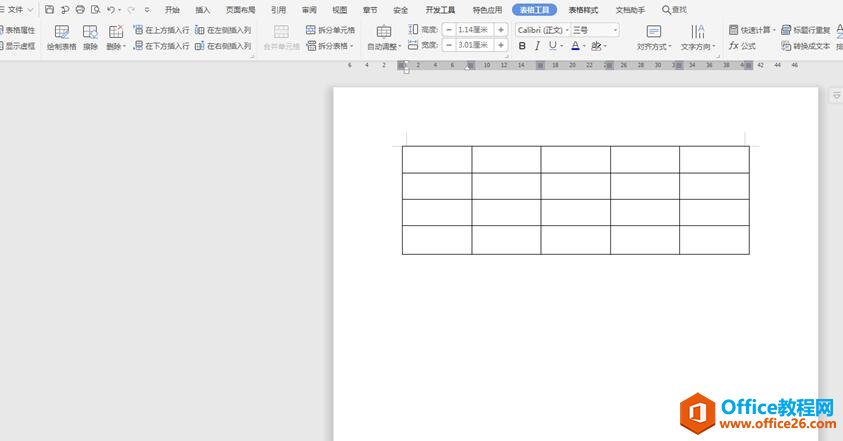
点击左上角的【文件】选项,在下拉菜单中选择【选项】:
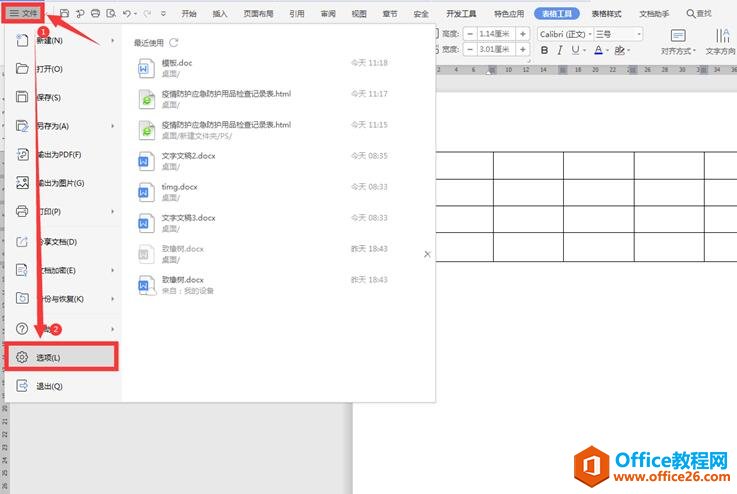
在弹出的选项对话框中,点击【自定义功能区】,之后再点击右边下方的【自定义】:
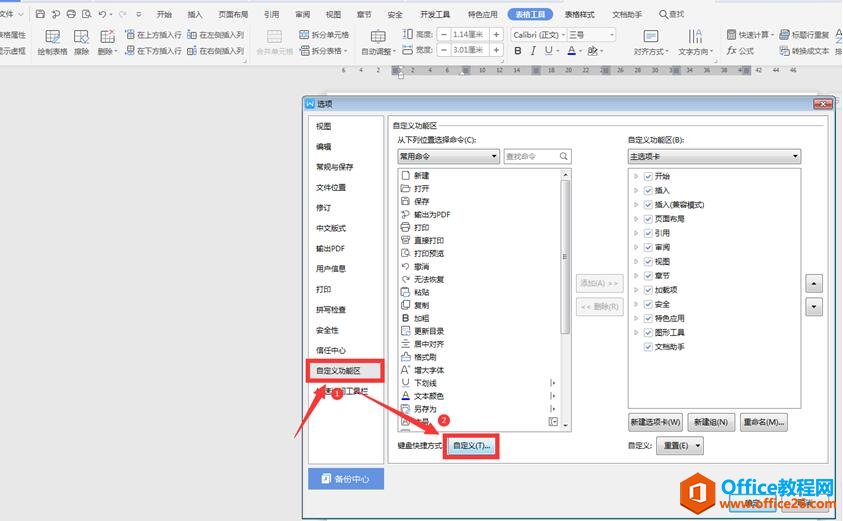
在自定义键盘对话框中,“类别”选择:表格工具选项卡,在“命令”一栏根据最下方的提示,选择Table mergeCells,并按住键盘上的【Ctrl】 【Alt】 【M】:
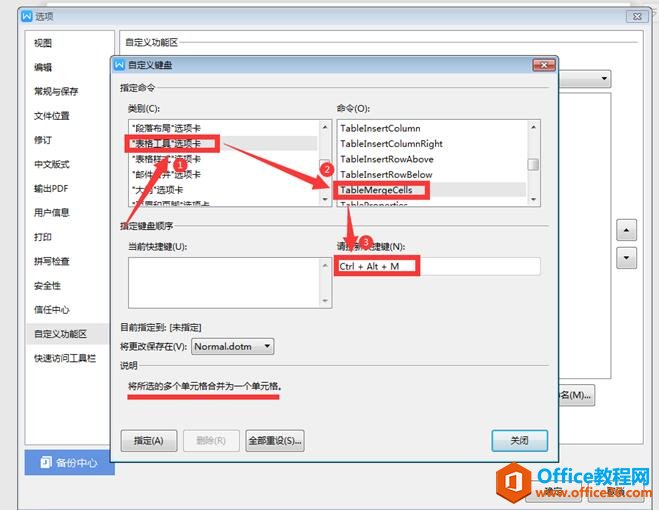
WPS Word打字后面的字会消失怎么解决
在我们平时使用Word文档时,偶尔会出现前面打字后面字会消失的情况,为此许多人都摸不到头脑。在这里我们就来看一下这个问题如何解决,大家一起来学习一下。首先打开一个word文档:我
接着点击下方的“指定”,点击关闭,前一个对话框点击确定:
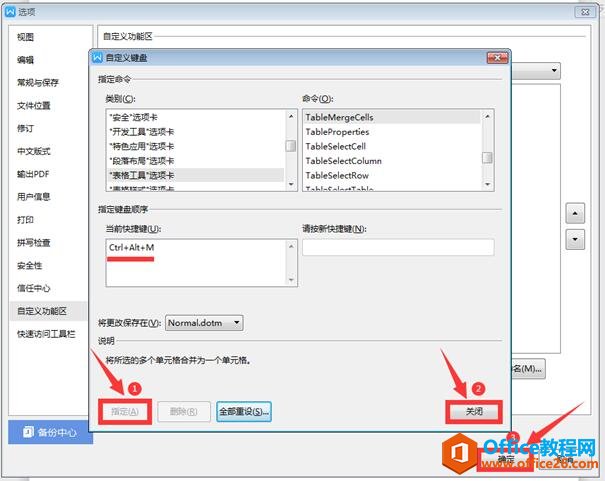
我们根据上面的方法,选择“表格工具选项卡”下面的“tablesplitcells”,点击键盘上的【Ctrl】 【Alt】 【N】,左下方继续点击指定,关闭对话框和前一个对话框:
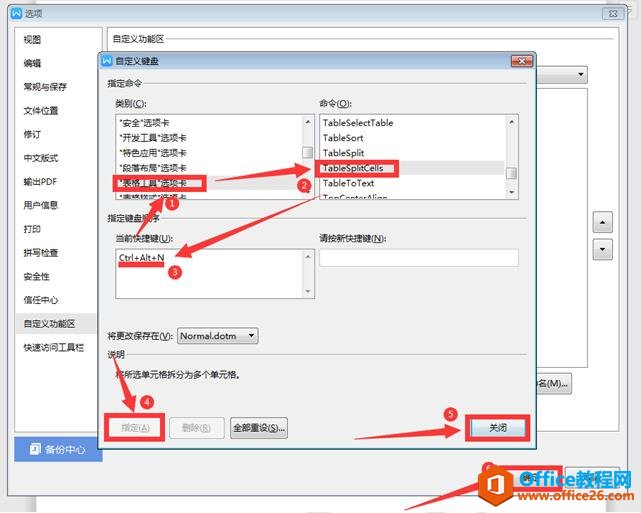
这样选中需要合并的单元格,按住键盘上的【Ctrl】 【Alt】 【M】就完成了合并:
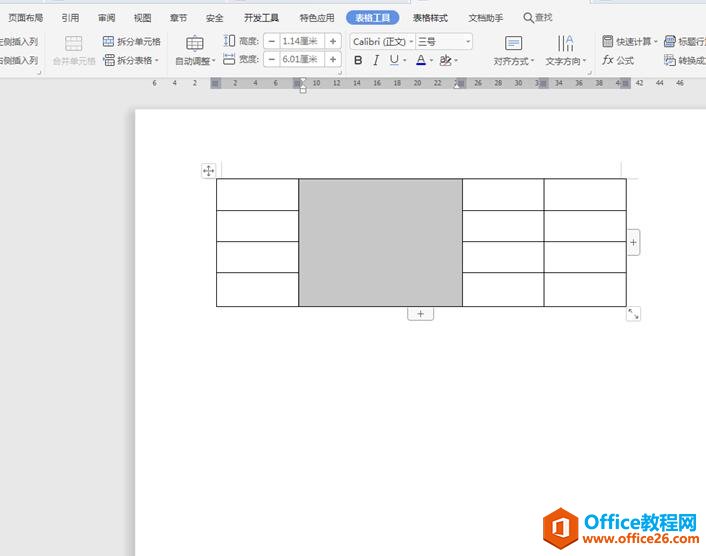
按住键盘上的【Ctrl】 【Alt】 【N】,会弹出一个拆分对话框,我们输入2列4行:
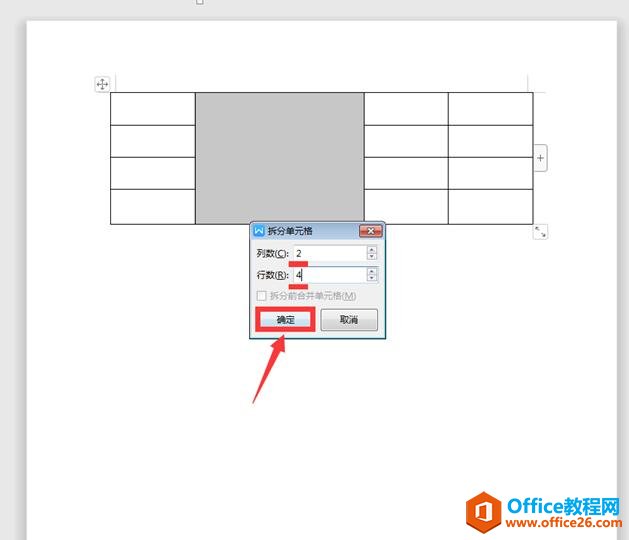
最后单元格又重新拆分:

WPS Word怎么自动编页码
在我们平时使用Word文档时,为了避免打印后纸张出现混乱,往往需要对文档进行自动编页码。那么它是如何操作的呢?下面我们就来看一下页码设置的两种方式。首先打开一个Word文档:选择


